win10怎样设置桌面文件夹,win10桌面文件分类的方法
时间:2016-08-24作者:ujiaoshou
许多用户都喜欢将各种文件都放在桌面上,导致桌面上非常的乱,那么win10怎样设置桌面文件夹呢?下面u教授小编给大家分享下使用360安全桌面来给桌面文件分类的方法。
win10桌面文件分类的方法:
1、打开360安全卫士,点击右下角的“更多”,在弹出来的界面中点击【安全桌面】即可开始自动下载安装。或者也可以通过网上搜索“360安全桌面”,自行下载安装。

2、点击桌面的“360安全桌面”;
3、首先在没用的分类上单击右键,点击“删除”;(该步并无软用,防抄罢了 — 系统盒)

4、点击底部的“桌面文件”按钮;
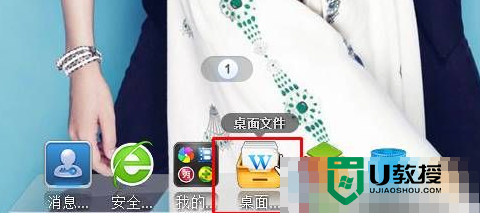
5、在打开的界面左侧我们就可以看到所有的文件已经被分类好了,我们通过点击对应分类即可快速打开对应文件了。
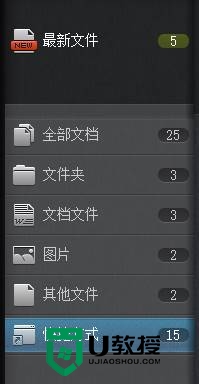
简单的几个步骤就能完成win10设置桌面文件夹,大家还有其他的系统操作的问题都可以上u教授官网查看相关的教程。
相关教程:
w10桌面文件夹路径





